恢復或升級iPhone / iPad時修復iTunes錯誤17
Barbara Wagner/ 2024-07-10 / iTunes
“每當我嘗試在iTunes中恢復或更新我的iPhone 6s時(使用我的Windows 10),我都會收到消息”iPhone無法更新。發生未知錯誤(17)“,我的iPhone卡在恢復模式中。”
- 蘋果討論
當您嘗試通過iTunes升級或恢復iOS設備時,通常會顯示錯誤17。例如,iOS 10現在可供公眾使用,而您正嘗試從iOS 9.3.4升級到iOS 10,那麼您可能會遇到此問題。如何修復iTunes 17錯誤?與之相似錯誤4005 和錯誤13014,有一些解決方法專門用於修復此錯誤消息。
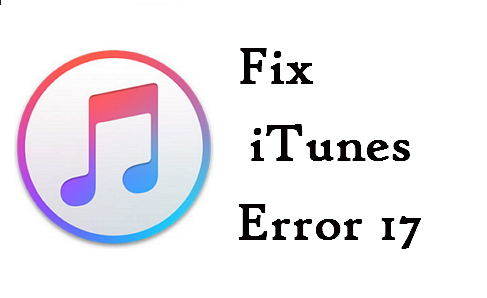
1.使用免費Tenorshare TunesCare修復iTunes Error 17
iTunes總會帶來許多麻煩,一個專業的工具是必要的幫助。免費試用 Tenorshare TunesCare ,恢復或升級時修復各種iTunes錯誤的專家軟件。此外,它還有助於修復各種iTunes同步問題。免費下載這個多功能工具,並按照步驟完全修復iTunes錯誤17。
步驟1:下載Tenorshare TunesCare並單擊“修復所有iTunes問題”以在計算機上修復iTunes。

第2步:如果您的iPhone執行異常,您將看到以下界面。單擊“修復iTunes”以開始下載iTunes驅動器以進行修復。

第3步:下載後,Tenorshare TunesCare將自動修復您的iTunes。修復過程不到2分鐘。修復完成後,iTunes將自動重啟,現在錯誤17將消失。

2.檢查您的互聯網連接
導致錯誤的最常見原因之一17是iTunes從Apple的服務器連接和下載IPSW文件失敗。如果您使用的是Wi-Fi,請確保其穩定。檢查計算機是否連接到互聯網的最簡單方法是打開Web瀏覽器並前往網站。
3.檢查防火牆,代理和防病毒
如果在計算機上啟用防火牆並運行防病毒程序,則這些程序或服務可能會阻止iTunes連接Apple的服務器。我們建議您暫時禁用計算機防火牆,代理,VPN或防病毒軟件,然後再次在iTunes中恢復或升級您的iPhone。
4.最新的iTunes版本
如果您使用的是舊版iTunes,請將其更新到最新版本。您可以在iTunes中查看更新並按照更新步驟操作,或轉到 Apple的iTunes下載頁面直接獲取最新版本。
5.編輯“主機”文件
根據許多未知錯誤17和iPhone卡在恢復模式的用戶,編輯hosts文件是擺脫這個惱人的iTunes錯誤消息的最終解決方案。
在Mac OS X上
第1步。打開發現者 > 走 > 轉到文件夾 。
第2步。鍵入/ 等等然後單擊“Go”按鈕。
步驟3.找到名為的文件主機 ,將此文件複製並粘貼到桌面上。
步驟4.在桌面上打開文件,找到包含apple.com的行,刪除所有包含的行。 apple.com 。使用.apple.com刪除所有行後保存文件。
步驟5.再次找到\ etc文件夾,在此處將修改後的文件複製並粘貼到桌面上。如果出現提示,請選擇“替換”以覆蓋原始主機文件。
步驟6.重新啟動Mac並嘗試再次在iTunes中恢復和更新。
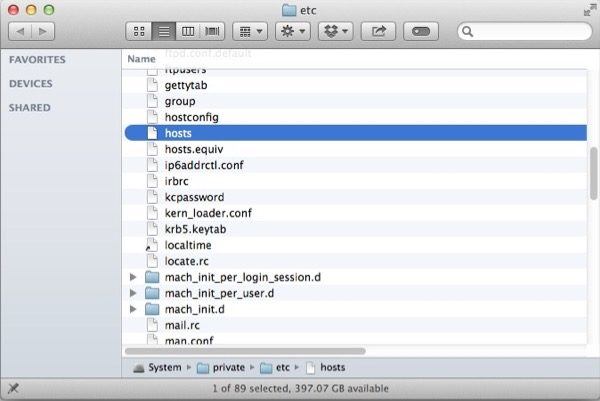
在Windows 10 / 8.1 / 8/7 / XP / Vista上
步驟1.找到 C:\ WINDOWS \ SYSTEM32 \硬盤\等
步驟2.找到名為的文件主機並以管理員身份打開文件。
第3步。查找並刪除有的行 .apple.com 然後保存它。
步驟4.重新啟動電腦,然後重試。
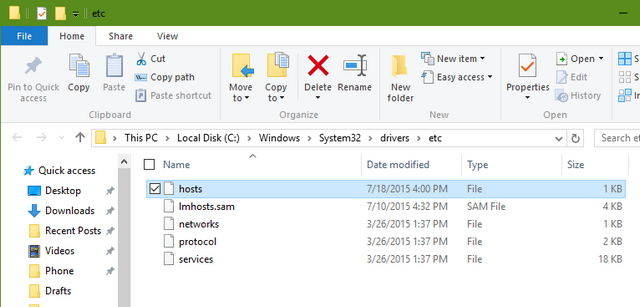
6.Ultimate Method - Tenorshare ReiBoot
以上是可用的iTunes錯誤17解決方案。如果您的iPhone / iPad在收到此錯誤消息後停留在恢復模式,則可以使用免費的iPhone重啟工具 - Tenorshare ReiBoot 退出恢復模式而不會丟失數據。
使用USB線將卡住的設備連接到計算機,Tenorshare ReiBoot將在恢復模式下檢測到它,您可以單擊“退出恢復模式”立即使iOS設備退出恢復模式。整個過程需要10-20秒。 iDevice將啟動正常。

我相信你一定已經解決了iTunes相關的問題,你也清楚這個方法對你來說是最好的方法。 Tenorshare TunesCare 可以解決所有iTunes同步問題和所有與iTunes相關的問題。
